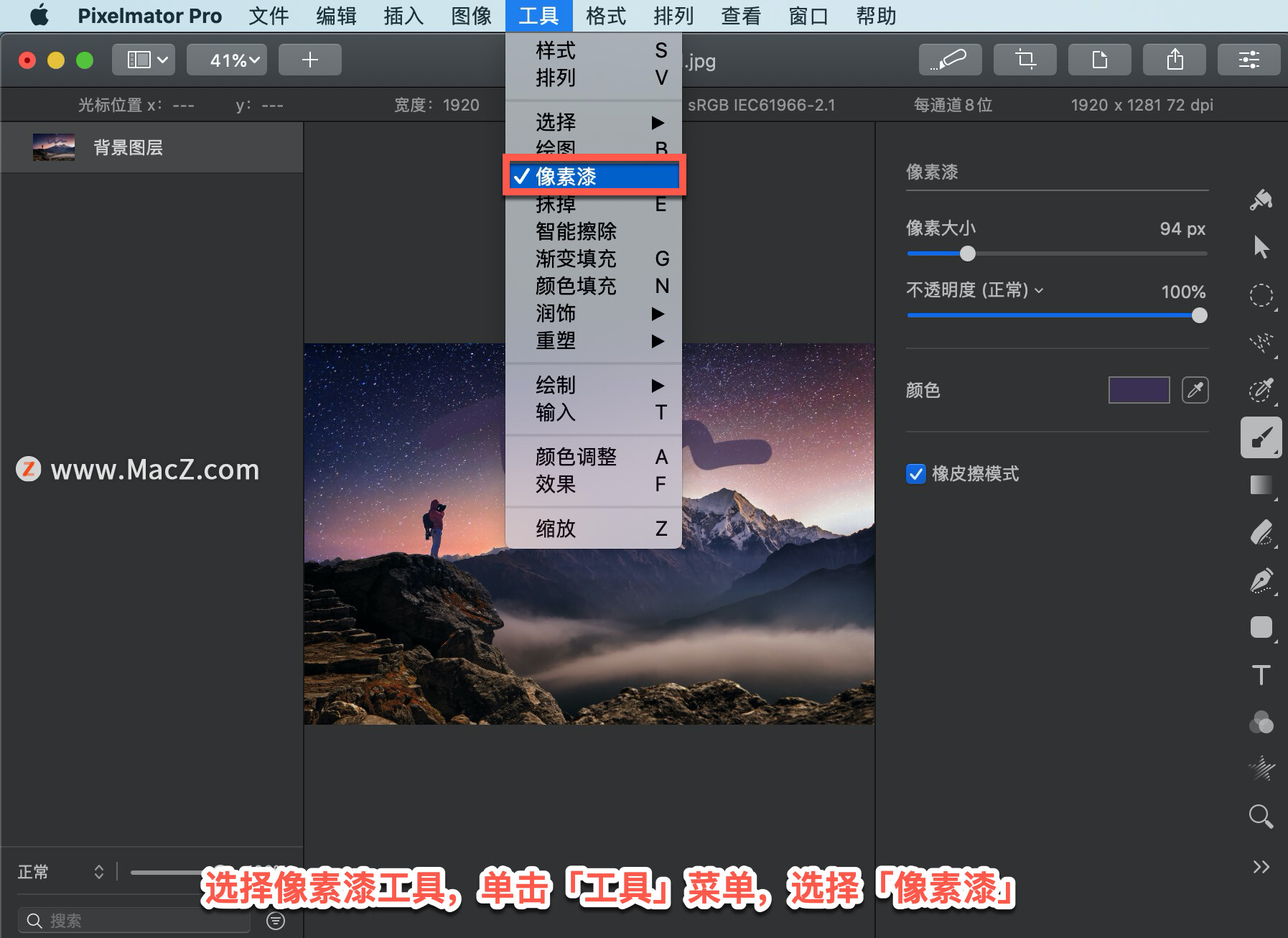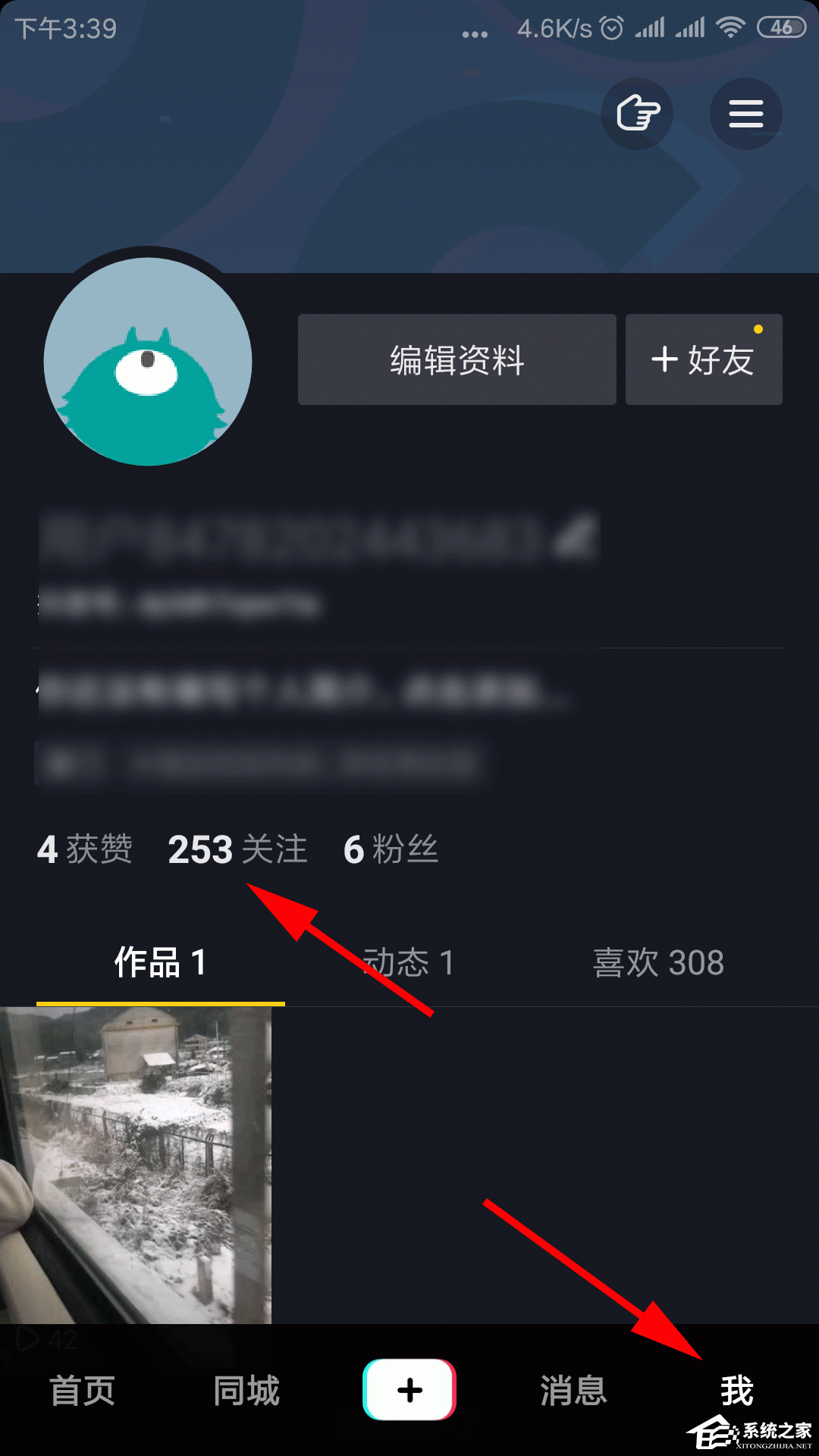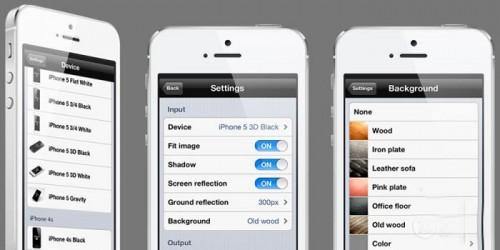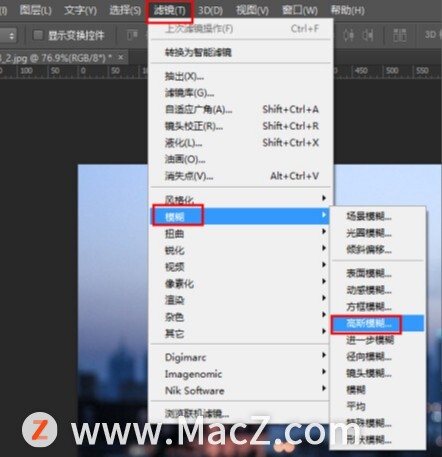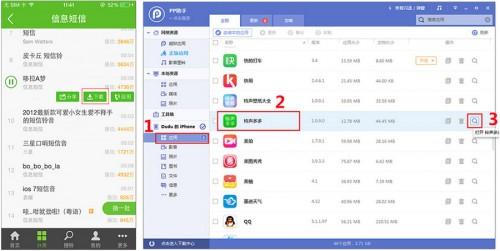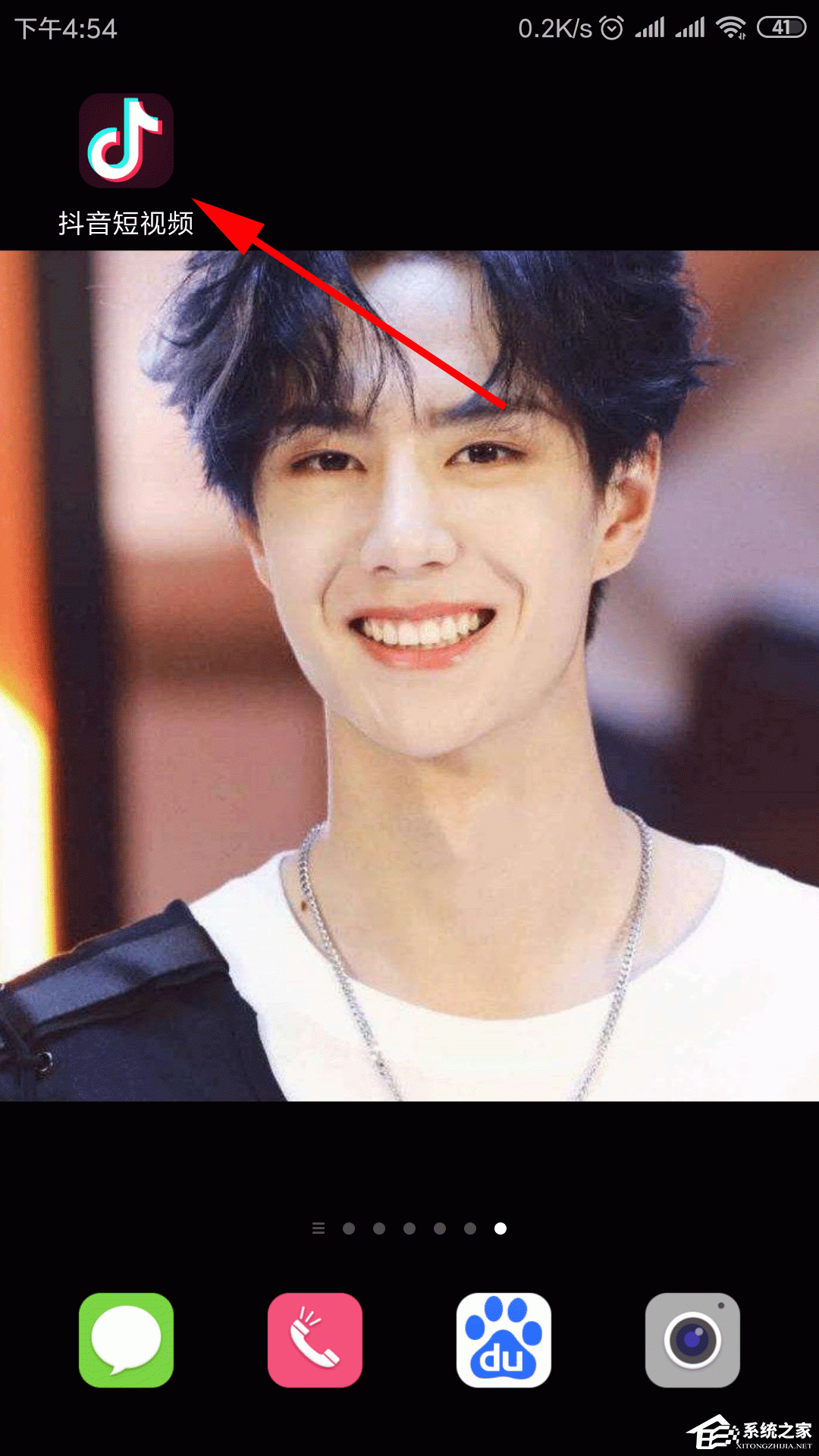欢迎来到Pixelmator Pro 教程。小编将教您Pixelmator Pro的基本工具和使用技巧,并学习如何在Pixelmator Pro中将平滑点转换为可调节的锐点。
当您移动平滑点的一个方向手柄时,相反的手柄会对称移动,以便两条线段在该点处平滑连接。如果您想独立调整方向手柄,可以断开它们,将平滑点变成可调节的锐点。
要使矢量路径可编辑,请按住Control 键单击形状并选择“设为可编辑”。
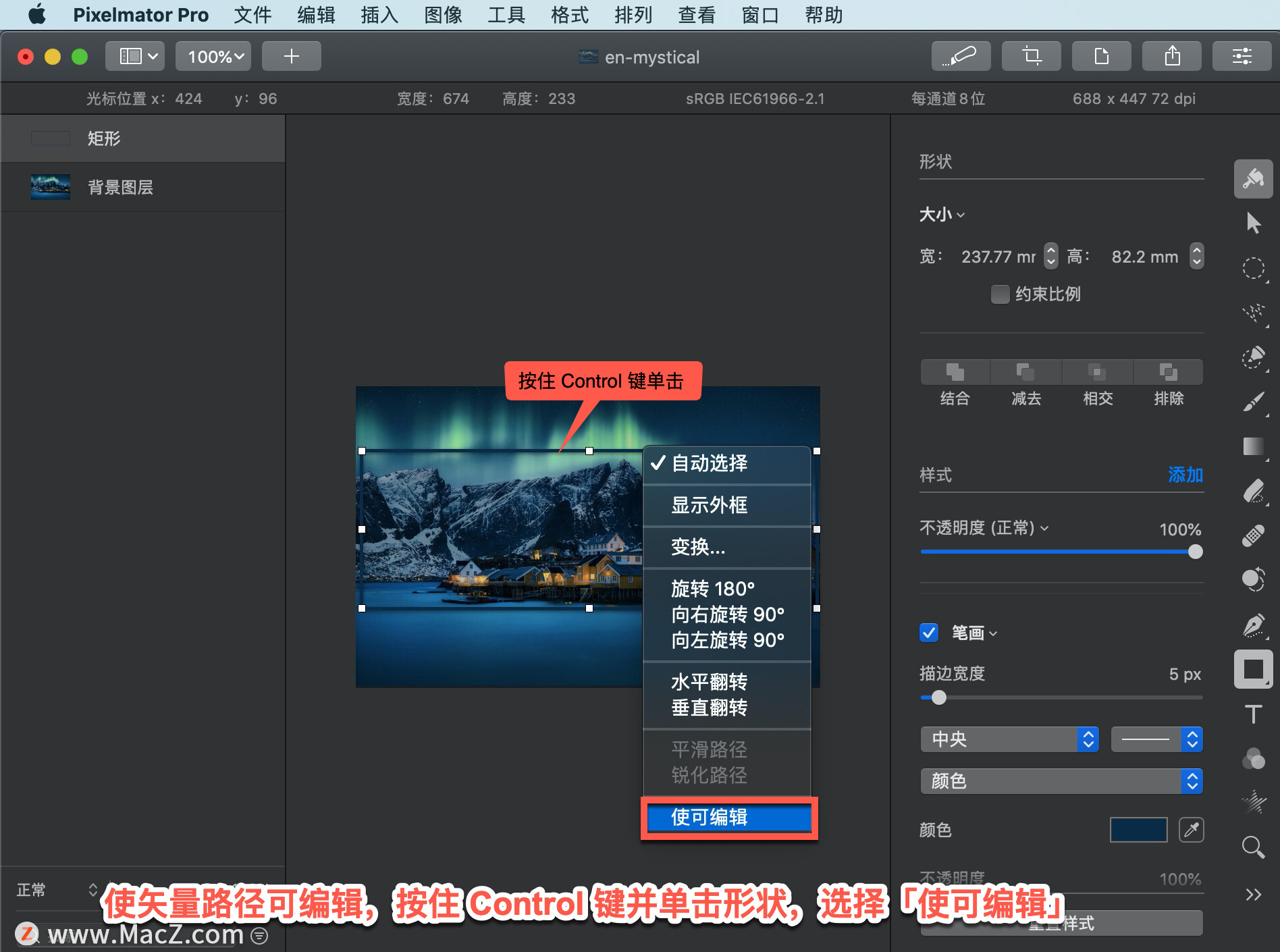
单击以选择要调整的点,按住Command 键,然后拖动出现的方向手柄之一。

要移动另一个手柄,请释放Command 键并拖动方向手柄。

要重新对齐方向线,请按住Command 键并拖动方向手柄之一。

要显示或隐藏矢量形状周围的轮廓,请选择任何形状工具或排列工具,按住Control 键单击形状,然后选择显示轮廓。
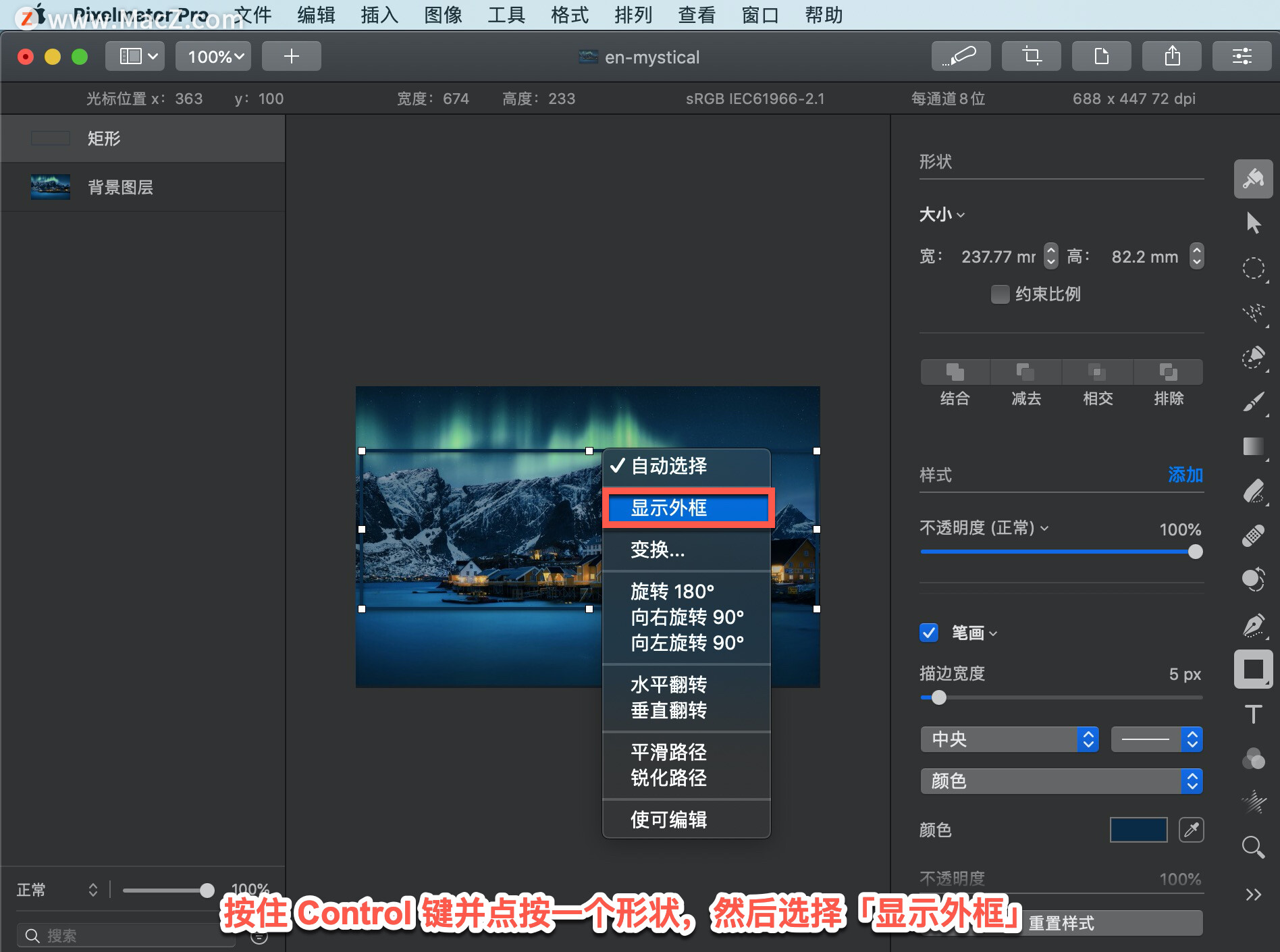
这就是如何在Pixelmator Pro 中将平滑点转换为可调整的锐点。需要Pixelmator Pro软件的朋友可以到本站下载,关注我们,学习如何使用Mac软件!